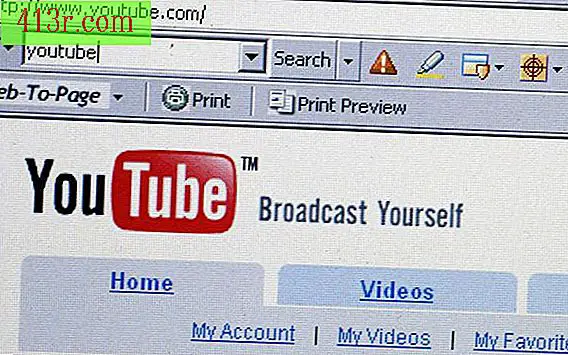Como desativar um teclado em um laptop

Passo 1
Conecte um teclado USB ou PS / 2 externo ao seu laptop. Laptops mais novos provavelmente não possuem portas PS / 2, mas devem ter USB. O Windows deve reconectar automaticamente o novo teclado.
Passo 2
Faça o download de um programa de reatribuição do teclado, como o MapKeyboard, do InchWest, e descompacte-o.
Passo 3
Ele executa o arquivo executável chamado MapKeyboard (não é necessária a instalação) para iniciar um programa muito pequeno que fornece um layout de teclado na tela.
Passo 4
Use o design do programa para desabilitar cada tecla do teclado problemática.
Passo 5
Reatribuir as chaves desativadas para outros locais, se necessário. Por exemplo, se o botão "R" estiver danificado, você deverá reatribuí-lo para que ele possa ser usado ao gravar em um teclado externo. Escrever assim pode levar algum tempo para se acostumar, mas será uma correção temporária se o botão físico "R" no laptop se repetir sem ser pressionado. Algumas teclas que dão problemas, como Ctrl, Alt e Shift, podem ser desabilitadas sem preocupações, pois existem chaves idênticas, como outras letras não vitais para tarefas de gravação.
Passo 6
Salve suas alterações e deixe o programa acessar o registro do seu computador para fazer as alterações necessárias. Você deve ter direitos de administrador e o Microsoft .NET Framework 2.0 ou posterior (disponível gratuitamente no site da Microsoft) para fazer isso.